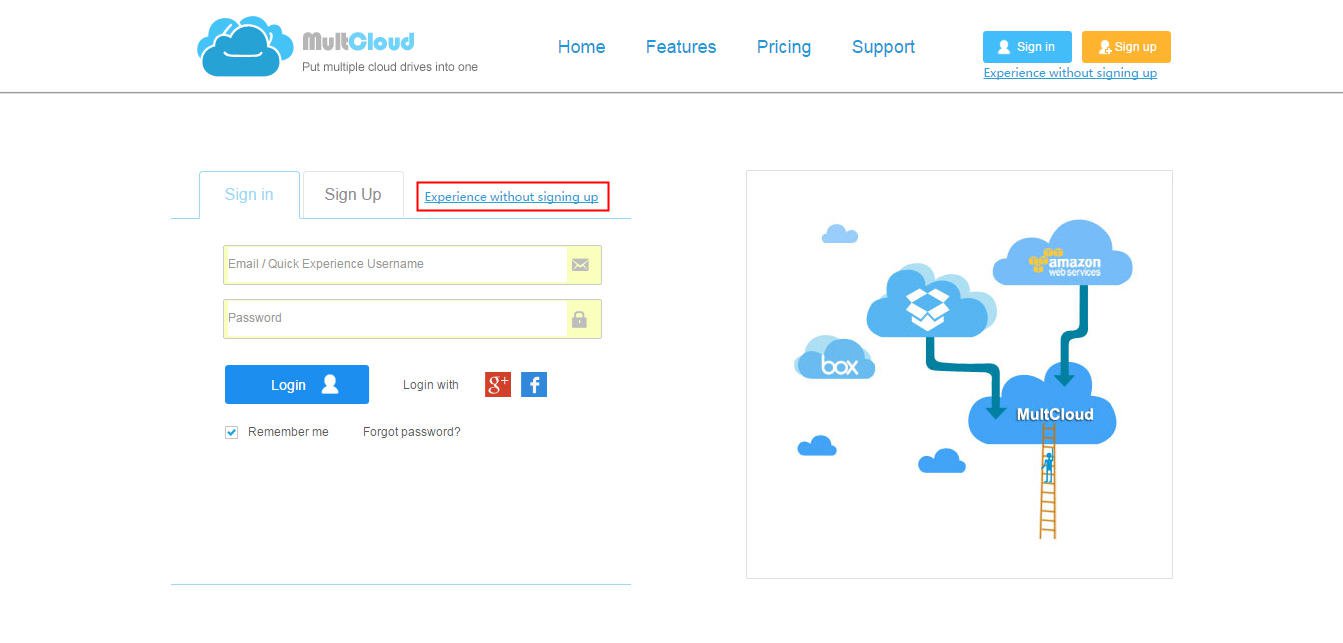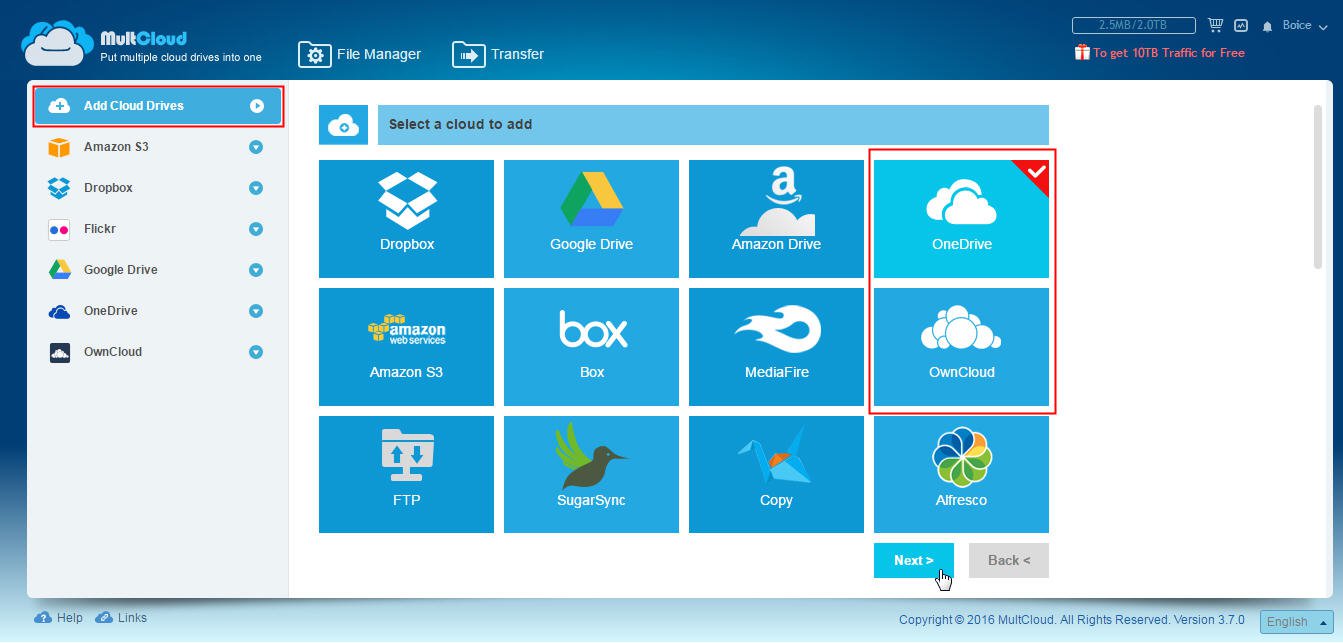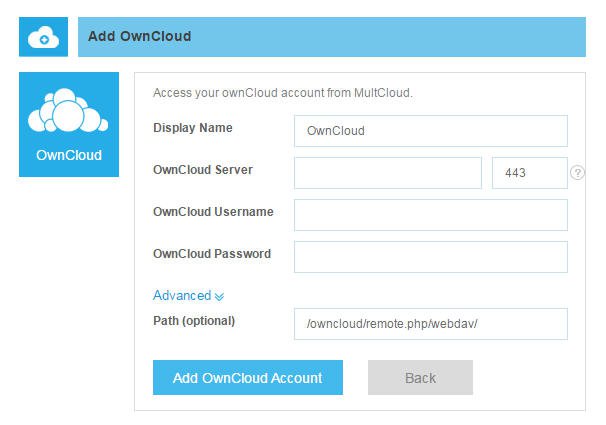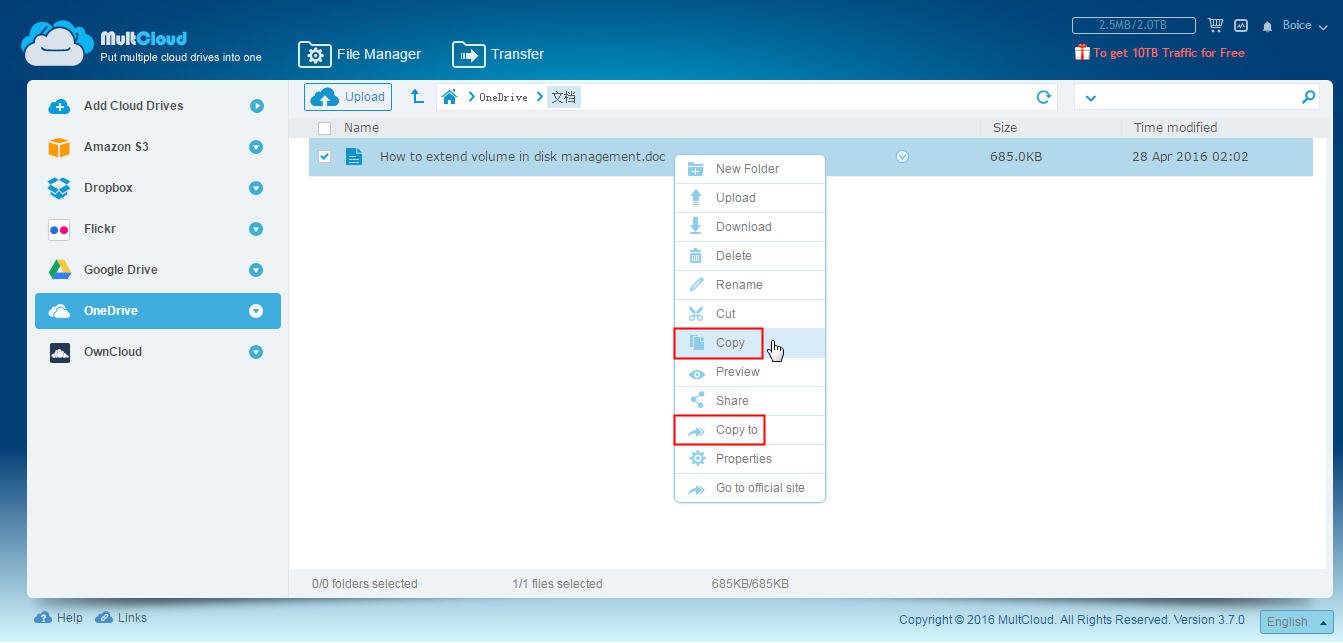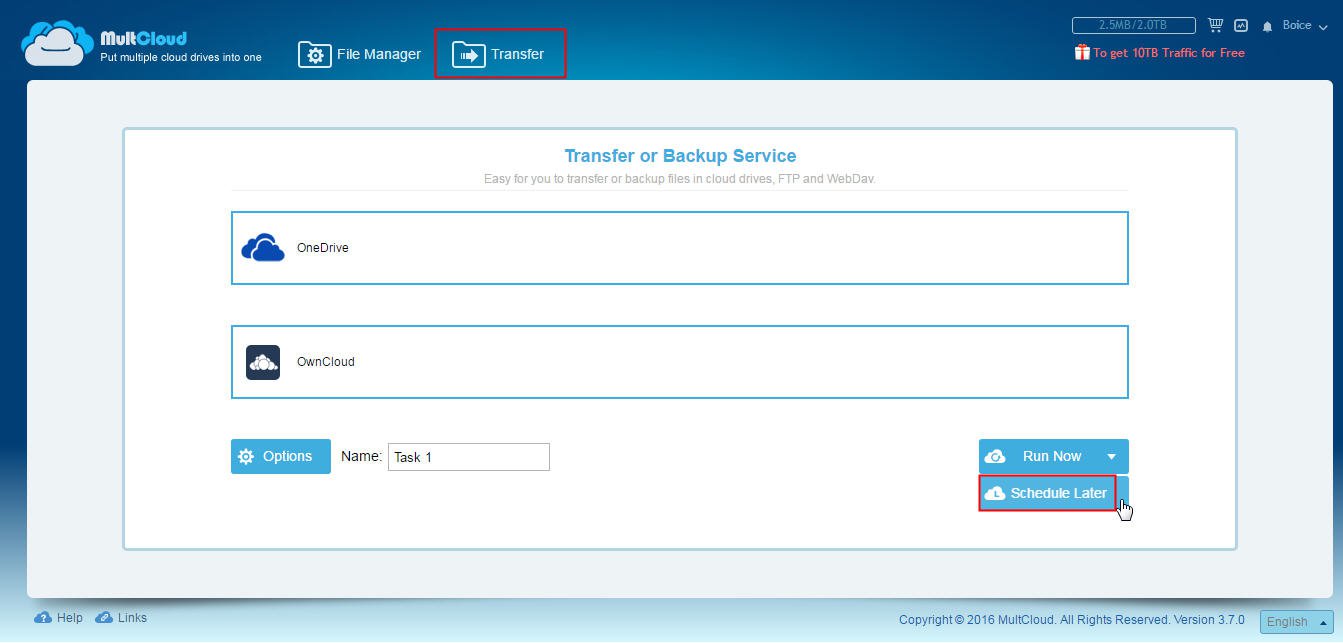完璧なクラウド環境を作る
完璧なクラウド環境はどんな感じですか?それは複数のクラウドを1つの場所にまとめて管理できるはずです。完璧な仕事環境はどんな様子ですか?それはファイルをどこに格納してもファイルにアクセスしたり、ファイルを共有したりすることができるはずです。これもクラウドサービスを統合する便利さです。クラウドストレージというなら、ownCloudとOneDriveはみんなに知られているでしょう。
ownCloudはWebインターフェースまたはWebDAVを通してファイルへのユニバーサルアクセスを提供します。それは特にプライバシーを重視する人のためにプラットフォームを提供し、デバイス間で連絡先、カレンダーなどを簡単にビュー、同期できます。
OneDriveもみながよく知っているファイルホスティングサービスであり、ユーザーにファイルを同期させます。後でWebブラウザまたはモバイルデバイスからファイルにアクセスできます。ユーザーはOneDriveを使ってファイルを公開または連絡先のみと共有することもできます。ここではWebDAV経由でOneDrive for businessとownCloudを結合するという新しい統合の方法があります。どのように手配しても、完璧なクラウド環境を得るために、ownCloudをOneDriveと連携するのは悪くないアイディアです。
ownCloudをOneDriveと連携する方法
アプリケーションのインストールには時間を費やすと思っているなら、MultCloudはウェブベースのアプリなので、優れたソリューションになります。それは数回のクリックだけでownCloudをOneDriveと連携することができます。また、他のクラウドストレージにも対応します:Dropbox、Evernote、Flickr、Amazon Cloud Drive、Amazon S3、WebDav、Google Drive、Box、SugarSync、CloudMe、Cubby、MyDrive、WEB.DE、Yandex、Hidrive、BaiDu、MediaFire、Alfresco、ADrive、Hubic、MySQL、MEGA、FTP/SFTP。このサービスを介してownCloudをOneDriveと連携する手順を見てみましょう。
ステップ 1:MultCloudアカウントを作成するか、またはゲストアカウントでログインします。
ステップ 2:ownCloudとOneDriveを追加します。
一般的にサービスはOAuth認証をサポートする場合、ユーザー名とか、パスワードとかを必要としません。でもonwCloudはプライベートクラウドストレージで、OAuthをサポートしないので、次の情報を入力する必要があります。
ステップ 3:ownCloudとOneDriveとの同期が完了した後、「Rename(再命名)」、「Share(共有)」など機能はすべて使用可能です。コンテキストメニューからコピーオプションを選択するか、または直接ドラッグしてファイルを1つのクラウドから他のクラウドへ転送するのは便利です。もっと詳しく見る:WebDAVをOneDriveへ接続し、OneDriveとGoogleドライブに接続します。
スケジュールバックアップ
定期的にバックアップすることが必要である場合、MultCloudはスケジュールされたファイルコピーを実現できます。「Transfer(転送)」タブに移動してそれを設定します。新しい転送技術により、電源を切ってもタスクは実行されています。
MultCloudがサポートするクラウド
-
Google Drive
-
Google Workspace
-
OneDrive
-
OneDrive for Business
-
SharePoint
-
Dropbox
-
Dropbox Business
-
MEGA
-
Google Photos
-
iCloud Photos
-
FTP
-
box
-
box for Business
-
pCloud
-
Baidu
-
Flickr
-
HiDrive
-
Yandex
-
NAS
-
WebDAV
-
MediaFire
-
iCloud Drive
-
WEB.DE
-
Evernote
-
Amazon S3
-
Wasabi
-
ownCloud
-
MySQL
-
Egnyte
-
Putio
-
ADrive
-
SugarSync
-
Backblaze
-
CloudMe
-
MyDrive
-
Cubby